Cos’è il file AI Host AI.exe in Windows 11?
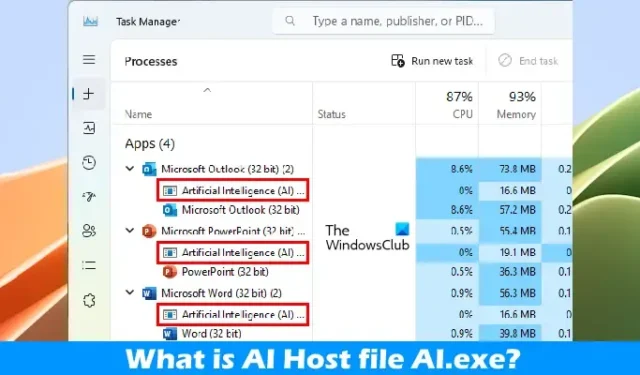
In questo articolo parleremo del file AI Host AI.exe in Microsoft Windows 11. Alcuni di voi potrebbero aver visto il file host di intelligenza artificiale (AI) per Windows in esecuzione nel Task Manager. Il processo viene visualizzato ogni volta che avvii un’applicazione Microsoft Office, come Outlook, Word, PowerPoint, ecc. Scompare automaticamente quando chiudi la rispettiva applicazione.
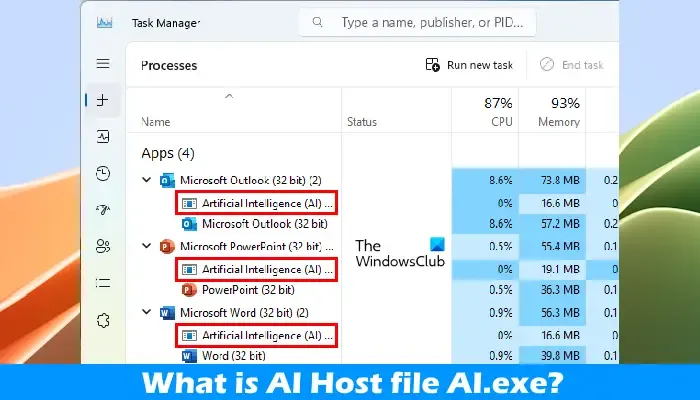
Cos’è il file AI Host AI.exe in Windows 11?
Il file AI Host AI.exe fa parte delle applicazioni di Microsoft Office. Puoi vederlo nella scheda Processi nel Task Manager. Si avvia automaticamente quando si avvia un’applicazione Microsoft Office e viene visualizzato come parte delle applicazioni Microsoft Office.
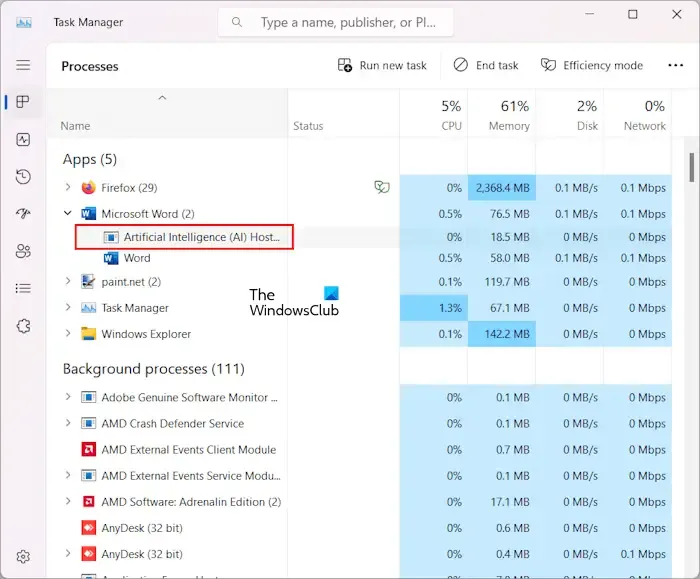
Quando espandi un processo di applicazione di Microsoft Office nel Task Manager, vedrai il file Host di intelligenza artificiale (AI) come parte di quel processo di applicazione (fai riferimento allo screenshot sopra).
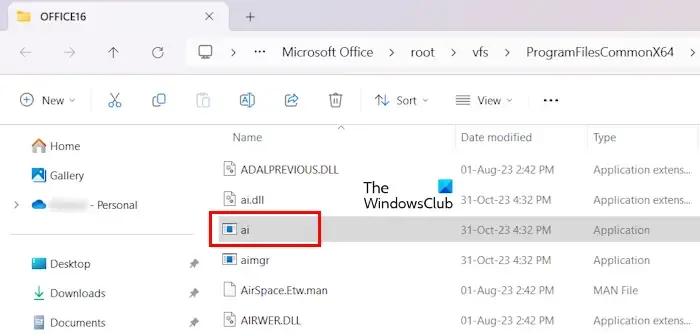
AI.exe è un file eseguibile utilizzato dalle applicazioni Microsoft Office per eseguire la maggior parte delle attività AI. Troverai il file AI.exe nel seguente percorso in Esplora file.
C:\Programmi\Microsoft Office\root\vfs\ProgramFilesCommonX64\Microsoft Shared\OFFICE16
AI.exe è un file eseguibile che ospita ai.dll. Questo file exe riceve input da aitrx.dll in un’app desktop di Office, esegue tali input tramite ai.dll per ottenere gli output associati e trasmette tali output torna ad aitrx.dll nell’app desktop di Office. AI.dll è la libreria principale che contiene varie funzionalità AI.
L’intelligenza artificiale locale (AI) nelle app desktop di Microsoft Office su Windows è stata recentemente spostata fuori processo. In altre parole, le app desktop di Office (come Word, Outlook, PowerPoint e così via) ora comunicano con un altro programma (ai.exe) per eseguire la maggior parte dell’intelligenza artificiale locale. Per le app desktop Microsoft Office su Windows, i seguenti sono i principali file binari associati all’IA locale: aitrx.dll, ai.exe, ai.dll, mlg.dll e aigr.exe, afferma Microsoft .
Ciò significa che il file AI.exe gestisce le attività AI nelle applicazioni Microsoft Office. Pertanto, se esegui un codice nelle applicazioni di Office che richiede AI, i file binari AI verranno caricati e AI.exe verrà avviato automaticamente. Tuttavia, questo file viene avviato automaticamente anche all’apertura delle applicazioni di Office, come Word, Outlook, ecc. Anche questo non accade con tutte le applicazioni di Office. Quando ho avviato Excel, non ho trovato il processo AI.exe per Microsoft Excel nel Task Manager.
È sicuro disabilitare il file AI Host AI.exe in Windows 11?
Ora, alcuni di voi potrebbero chiedersi se sia sicuro disabilitare il file AI.exe o meno. Ho provato a disabilitarlo tramite Task Manager per Microsoft Word. Non è successo nulla a Microsoft Word dopo averlo disabilitato.
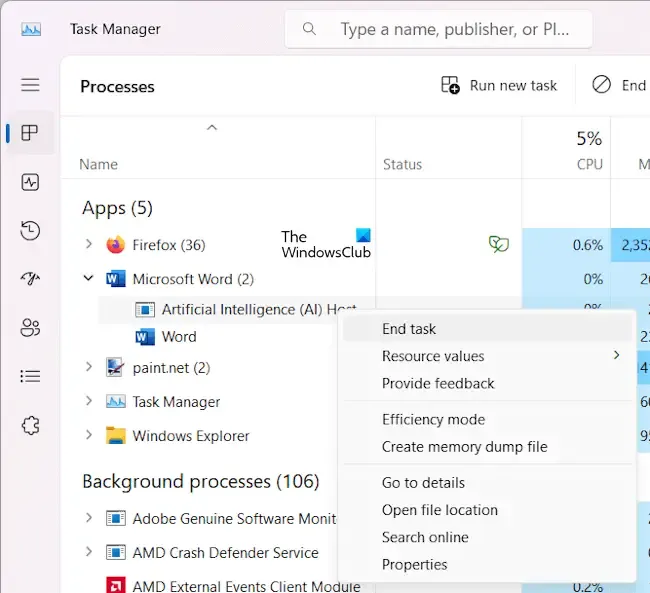
Si dice anche che si tratti di un file responsabile della gestione delle attività di intelligenza artificiale nelle applicazioni Microsoft Office, come l’esecuzione di codici. Pertanto, se un utente esegue una sezione di codice che richiede AI, AI.exe verrà eseguito automaticamente.
Alcune fonti affermano inoltre che AI.exe è anche responsabile di attività automatizzate nelle applicazioni Microsoft Office, come le correzioni automatizzate. Questo non è vero perché le correzioni automatizzate in Word funzionavano correttamente dopo aver terminato l’host di intelligenza artificiale (AI) tramite Task Manager. Ho anche provato a registrare ed eseguire macro dopo aver terminato il processo AI.exe per Microsoft Word. Anche i Macro funzionavano bene. Ciò significa che questi processi nelle applicazioni di Office non sono influenzati da AI.exe. Forse è stato introdotto per gestire altre attività di intelligenza artificiale nelle applicazioni di Office. Tuttavia, non esiste un documento ufficiale di Microsoft che fornisca la definizione effettiva del file AI.exe.
Il file AI Host AI.exe è sicuro?
Il file AI Host AI.exe è sicuro. Microsoft lo ha sviluppato. Quindi, non devi preoccuparti di questo. Puoi verificarne l’autenticità visualizzandone la firma. Per fare ciò, vai alla sua posizione. Abbiamo già menzionato il suo percorso sopra in questo articolo. Nel tuo caso, però, il percorso potrebbe essere diverso. Per accedere al file AI.exe in Esplora file, seguire i passaggi forniti di seguito:
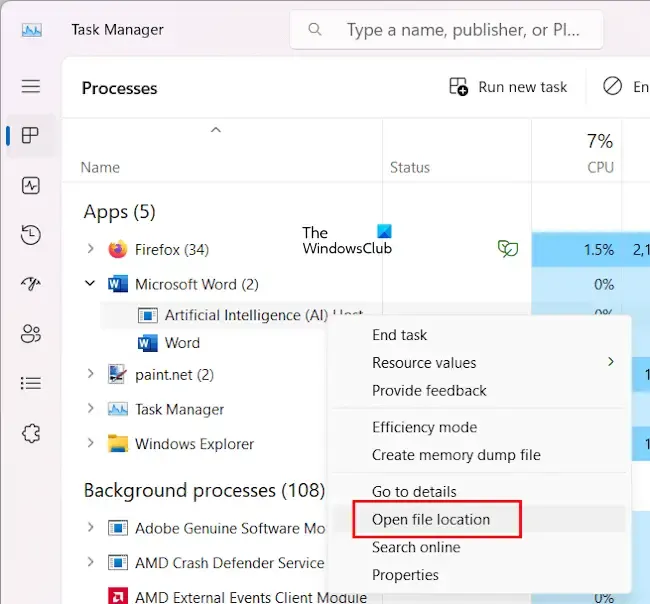
- Apri un’applicazione Microsoft Office, ad esempio Microsoft Word.
- Nella scheda Processi, espandi il processo di Microsoft Word.
- Fai clic con il pulsante destro del mouse sul processo Host di intelligenza artificiale (AI) e seleziona Apri percorso file< /span>.
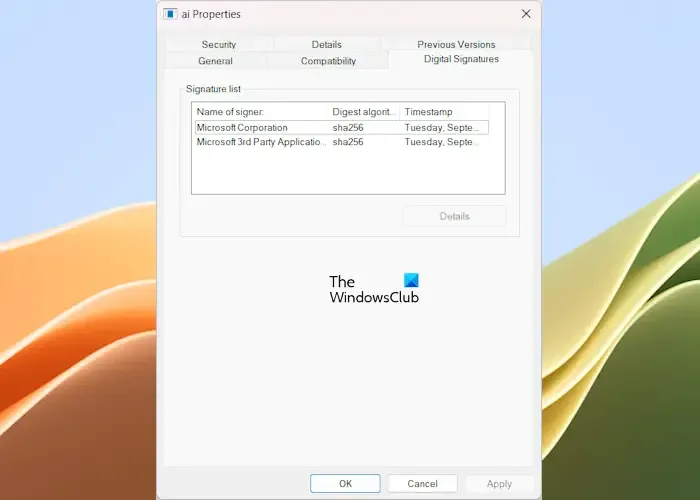
I passaggi precedenti apriranno automaticamente la directory in Esplora file in cui si trova il file AI.exe. Ora, fai clic con il pulsante destro del mouse sul file dell’applicazione AI e seleziona Proprietà. Nella finestra Proprietà ai, seleziona la scheda Firme digitali. Vedrai Microsoft Corporation come nome del firmatario.
Windows 11 utilizza l’intelligenza artificiale?
Microsoft ha introdotto Copilot in Windows 11. Tutti i computer che eseguono Windows 11 versione 23H2 avranno Copilot sulla barra delle applicazioni. Microsoft Copilot è un assistente chatbot basato sull’intelligenza artificiale per computer Windows 11. È capace di fare molte cose. Puoi usarlo per semplificare il tuo lavoro.
Microsoft Office utilizza l’intelligenza artificiale?
Microsoft 365 Copilot è il tuo copilota per il lavoro. Microsoft ha integrato 365 Copilot nelle app Microsoft 365 Office, tra cui Word, PowerPoint, Outlook, Excel, OneNote, ecc. Può semplificarti il lavoro. Puoi usarlo per creare bellissime presentazioni, creare note, comporre email, ecc.



Lascia un commento